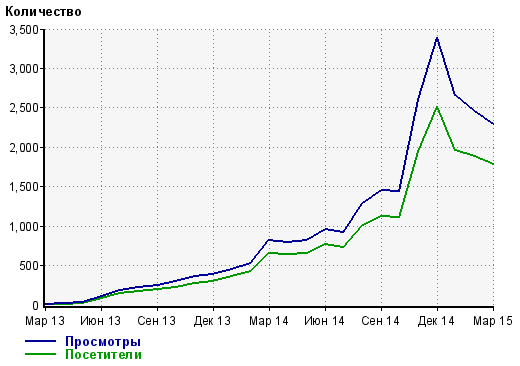
все, что нужно знать: как редактировать фото и видео на iOS 13? Не волнуйтесь, мы покажем вам, как редактировать фотографии и видео.
После того, как обновление iOS 13 стало доступным для широкой публики, Apple выпустила множество новых и интересных функций для вашего устройства Apple. Эти функции предлагают улучшения в настройках и приложениях. Apple добавила одну важную особенность — улучшения в приложении «Фото». Эти новые улучшения включают в себя, помимо прочего, поворот, изменение размера, фильтрацию и редактирование внешнего вида как фотографий, так и видео.
Инструменты редактирования для фотографий и видео, которые появятся в новом обновлении iOS 13, могут заставить вас задуматься об использовании стороннего приложения для редактирования фотографий и особенно приложений, используемых для редактирования видео. В iOS 13 процесс редактирования прост, понятен благодаря добавлению новых функций при сохранении существующих функций.
Редактируйте фотографии в приложении «Фотографии» так, как оно было доступно в предыдущих обновлениях и на моделях iPhone, однако в видеоредактировании произошли наиболее заметные изменения в iOS 13, где вы теперь можете поворачивать свои видео с помощью приложения «Фотографии». Давайте подробнее рассмотрим новые функции и улучшения приложения Photos с iOS 13.
Если у вас есть Apple iPhone с поддержкой iOS 13 или любых других моделей iPhone, мы будем рады помочь вам решить любые проблемы, которые могут возникнуть у вас с вашим устройством. Не стесняйтесь обращаться к нам, используя эту форму. Это бесплатный сервис, который мы предлагаем. Однако мы просили, чтобы, когда вы действительно связывались с нами, постарались максимально подробно рассказать о вашей проблеме, чтобы мы могли точно оценить вашу проблему и предложить соответствующие решения.
НИЖЕ ИНФОРМАЦИЯ И ШАГИ НА ВСЕ, ЧТО ВЫ ДОЛЖНЫ ЗНАТЬ: КАК РЕДАКТИРОВАТЬ ФОТО И ВИДЕО НА iOS 13
Прежде всего, давайте поговорим о новых и улучшенных существующих функциях, которые Apple добавила для редактирования фотографий и видео iOS 13 в приложении Photos.
Инструмент обрезки: до нового обновления iOS 13 у инструмента обрезки было мало опций, кроме возможности обрезать изображение вручную. Но в iOS 13 этот инструмент теперь имеет функцию автоматической обрезки, которая не только выпрямляет изображение, но и делает его более похожим на драматическую обрезку изображения. Есть также несколько вариантов размеров, которые будут использоваться в Auto-Crop.
Помимо возможности поворачивать изображения, вы также можете перевернуть изображение по горизонтали. Кроме того, исправление перспективы изображения стало возможным с помощью горизонтальных и вертикальных инструментов.
Исчезновение: прикоснувшись к волшебной палочке для редактирования фотографий, а затем сдвинув ползунок, вы автоматически настроите изображение. При нажатии на Авто вы заметите, что при перемещении ползунка все другие инструменты редактирования также будут автоматически настраиваться. Этот инструмент затухания, используемый для автоматической настройки, упрощает редактирование, а инструмент еще более полезен.
Мощное редактирование: в iOS 13 улучшен новый экран редактирования. Все инструменты редактирования объединены в один столбец. Для редактирования фотографий используются следующие инструменты: Экспозиция, Яркость, Яркость, Тень, Контраст, Яркость, Черная точка, Насыщенность, Яркость, Теплота, Оттенок, Резкость, Четкость и Четкость. Если вы заметили, что инструмент BW больше не доступен и заменен новым инструментом, инструментом виньетирования.
Чтобы внести коррективы в внешний вид изображения, просто выберите и нажмите на нужный инструмент редактирования. Сдвиньте ползунок, чтобы настроить изображение.
Фильтры: Apple Devices имеет встроенные фильтры, которые остаются такими же, как и в предыдущей версии iOS. Но есть и некоторые улучшения, в которых теперь доступен инструмент Fade в Filters. Когда вы выбираете фильтр для определенного изображения, вы можете передвинуть ползунок, чтобы настроить внешний вид изображения в соответствии с вашими личными предпочтениями. Этот инструмент делает фильтры в приложении «Фотографии» проще, не говоря уже о том, что он более полезен, чем раньше.
Теперь мы подошли к новому и интересному инструменту, который Apple сделал доступным для iOS, — возможность редактировать видео с помощью приложения Photos. Новые инструменты для редактирования видео будут объяснены один за другим ниже, читайте дальше:
Поворот видео: большинство из нас привыкли снимать видео с наших устройств iPhone в боковом направлении. Вероятно, это связано с тем, что при горизонтальной записи мы можем подумать, что экран еще шире по сравнению с вертикальной съемкой видео. Если вы хотите повернуть видео в приложении «Фото», выполните следующие действия.
- Перейдите в приложение «Фотографии» на главном экране.
- Откройте приложение «Фотографии» и выберите вкладку «Альбомы».
- Прокрутите вниз и выберите Видео
- Выберите видео, которое хотите повернуть, и нажмите «Изменить».
- Нажмите Crop tool в правом нижнем углу.
- Нажмите на значок поворота, расположенный в самой верхней левой части экрана, чтобы настроить его в соответствии с желаемым углом для видео.
- Нажмите Готово, чтобы применить изменения.
безгласный Обрезать видео. В большинстве случаев мы делаем видео, которое оказалось длиннее, чем ожидалось, и мы склонны его обрезать, поэтому уменьшаем размер файла или просто хотим сократить его, чтобы удалить другие части определенного видео. Здесь вам пригодится еще один инструмент, который Apple добавил к функциям редактирования вашего устройства. Возможность обрезать видео с помощью следующих простых шагов:
- Перейдите в приложение «Фотографии» на главном экране.
- Выберите вкладку Альбомы.
- Прокрутите вниз и выберите Видео
- Выберите видео, которое хотите обрезать, и нажмите «Изменить».
- Нажмите на значок видео, расположенный в правом нижнем углу.
- Затем нажмите на покадровое отображение видео, которое вы хотите обрезать
- Обрежьте видео в соответствии с желаемой продолжительностью видео, перетащив желтую линию вместе со временем на видео.
- Нажмите Готово, чтобы применить изменения.
Кроме того, если у вашего видео есть добавленный звук на фоне, но у вас нет способа его удалить, вы всегда можете отключить звук видео. Для этого просто нажмите на верхний левый значок, который выглядит как динамик. Здесь вы заметите, что значок динамика имеет косую черту, это означает, что видео уже отключено.
Настройка внешнего вида видео. Для изменения внешнего вида видео в основном используются те же инструменты, что и для редактирования фотографий в приложении «Фото». Чтобы настроить внешний вид видео, коснитесь второго инструмента — значка, расположенного внизу экрана. На экране появятся параметры яркости, насыщенности, контрастности, бликов и многого другого. Вы также можете выбрать автоматическое редактирование, чтобы приложение могло настраивать внешний вид видео.
Фильтры: так же, как редактирование фотографий, редактирование видео также имеет инструмент, как фильтры. Эта функция изменяет внешний вид видео без необходимости тонкой настройки. С помощью фильтра вы можете выбрать один из девяти вариантов.
урожай Изменение размера: эта функция на сегодняшний день является одним из наиболее заметных изменений в редактировании видео в iOS 13. До этого обрезка и изменение размера видео могут выполняться только с помощью стороннего приложения. Что-то вроде хлопот, потому что вам все еще нужно скачать приложение, чтобы иметь возможность его использовать. Но теперь с iOS 13 вы можете сделать это прямо на вашем iPhone. Чтобы обрезать и изменить размер видео, используя желаемое изображение, нажмите на кнопку «Обрезать», расположенную в правом нижнем углу экрана, и внесите изменения с помощью ползунков для произвольной или квадратной формы. Есть также несколько вариантов соотношения изображений на выбор: 9:16, 5: 7, 3: 4 соответственно. У вас также есть возможность, например, сделать вертикальное видео, чтобы смотреть в горизонтальном представлении
Однако важно отметить, что, выполняя шаги, упомянутые выше, всегда проверяйте, что вы уже загрузили новое обновление iOS 13, поскольку новые функции «Редактировать фотографии и видео» iOS 13 недоступны в предыдущей версии iOS. Вы также должны убедиться, что ваш iPhone поддерживает iOS 13, чтобы иметь возможность наслаждаться и исследовать его новые функции.
Списки устройств Apple, поддерживающих iOS 13:
- iPhone 6S и 6S Plus.
- iPhone SE.
- iPhone 7 и 7 Plus.
- iPhone 8 и 8 Plus.
- iPhone X.
- iPhone XS, XS Max и XR.
- iPhone 11, 11 Pro и 11 Pro Макс.
- iPod Touch седьмого поколения.
связаться с нами
Если у вас есть какие-нибудь вопросы проблемы относительно вашего iPhone, не стесняйтесь связаться с нами, используя эту форму. Мы поможем вам и предоставим вам бесплатную техническую поддержку. Просто предоставьте нам как можно более подробную информацию, чтобы мы могли провести точную оценку и предоставить вам соответствующее вмешательство. Кроме того, дайте нам знать ваш опыт по пути. С нетерпением жду Вашего ответа.
Оцените статью!
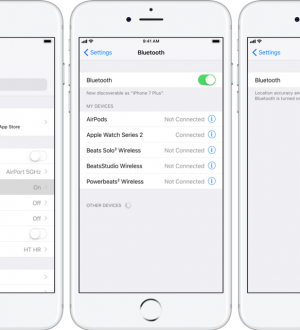


Отправляя сообщение, Вы разрешаете сбор и обработку персональных данных. Политика конфиденциальности.